iTop-Data-Recovery無料版ソフトウェア(アプリケーション)のアンインストール(プログラムの削除)Windows8、8.1、10,11と共通の方法を画像付きで説明をおこなっています。iTop-Data-Recoveryのアンインストールができない場合もご覧ください。
iTop-Data-Recovery:文書、写真、動画、音声ファイルなど、1000+の形式の紛失データを復元。パソコン本体、HDD、SSD、USBなどから高速にデータを復旧。破損、フォーマット、削除など、あらゆる状況からデータを復元。自動バックアップ機能でデータを守る。
iTop-Data-Recoveryアンインストール方法(プログラム削除)
iTop-Data-Recoveryのアンインストールをおこないます。スタート画面のアプリからアンインストールが可能ですが、Windows8、8.1、10,11と共通の方法としてパソコンのデスクトップ画面から右クリックをおこない、表示されたメニューから「個人設定」をクリックします。
他のソフトウェアのアンインストールをおこなった場合は、Top-Data-Recoveryのアンインストールができない場合がありますので先にパソコンの再起動をおこなってください。
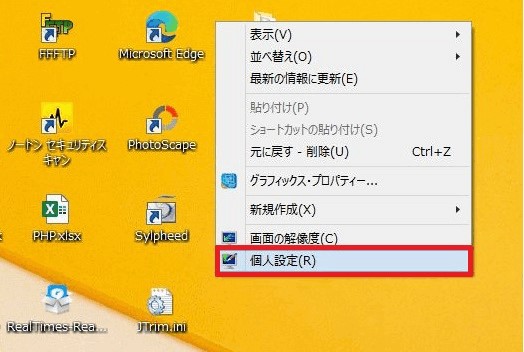
個人設定の画面から「コントロールパネルホーム」をクリックします。
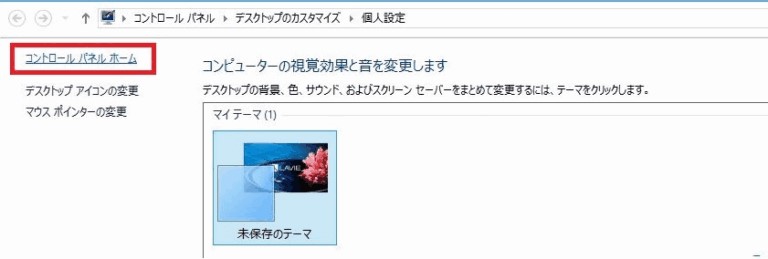
コントールパネルからプログラムの「アンインストール」をクリックします。
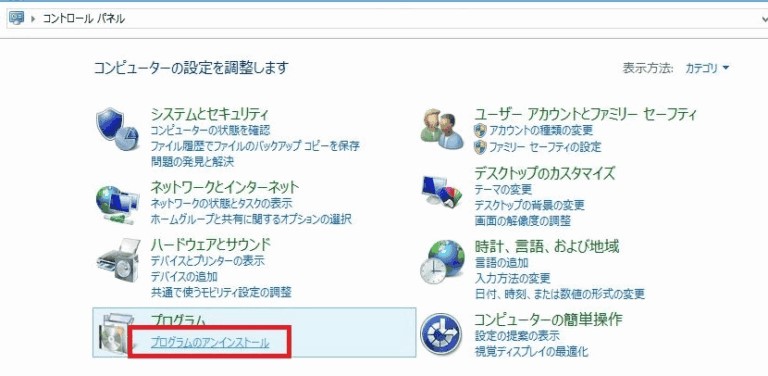
プログラムと機能という項目にインストールがされた「iTop-Data-Recovery」が表示されています。iTop-Data-Recoveryの表示の色が、薄い水色で表示されていない場合は「iTop-Data-Recovery」を1回クリックしてください。
iTop-Data-Recoveryの表示の色が薄い水色のように変化します。
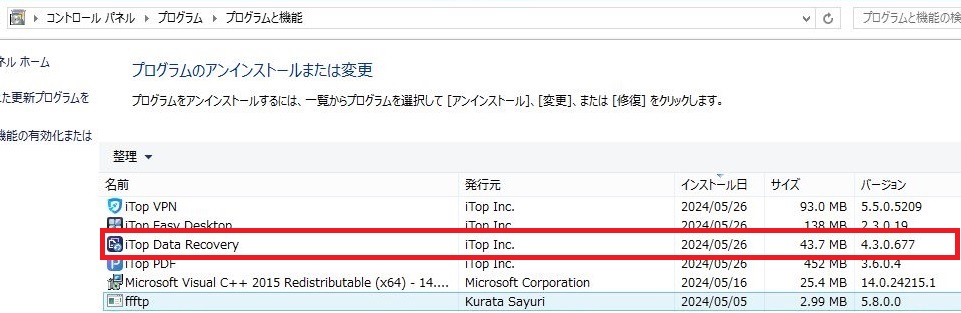
iTop-Data-Recoveryの表示の色が薄い水色のように変化します。
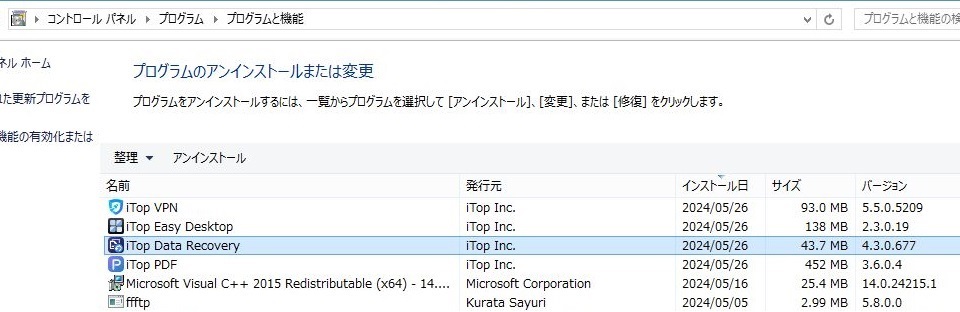
iTop-Data-Recoveryの表示の色が薄い水色になった状態で、マウスのカーソルを合わせたまま右クリックをするとアンインストールという表示がされますので「アンインストール」をクリックしてください。
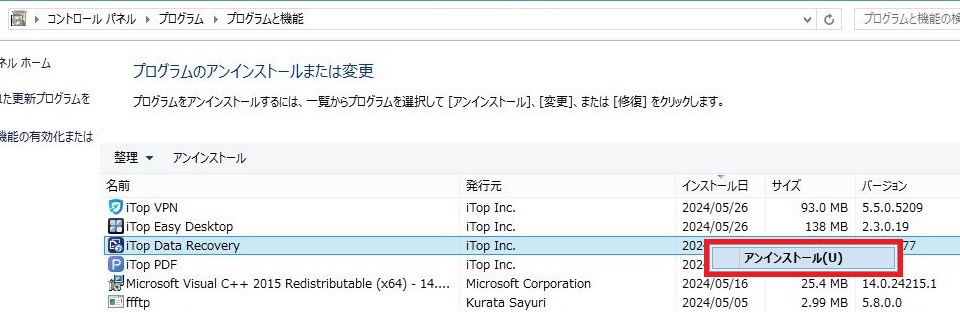
iTop-Data-Recoveryとその関連コーポネントをすべて削除します。よろしいですか?『はい』をクリックしてください。
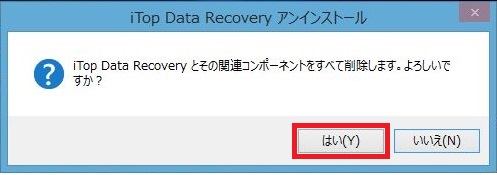
アンインストールが開始されます。
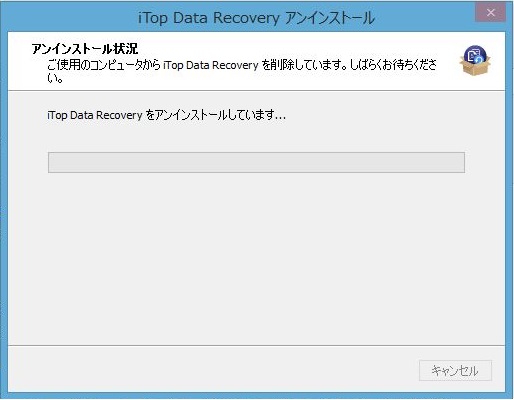
iTop-Data-Recoveryはご使用のコンピューターから正常に削除されました。と表示がされますので『OK』をクリックしてください。
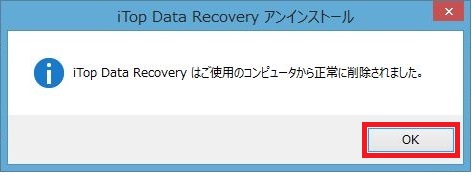


コメント一覧